利用透视匹配功能制作逼真的别墅照片建模 3DMAX建模技巧教程
3DMAX建模技巧教程 人气:0

今天,我们用到的就是max2014加入的新功能”透视匹配”。
1.首先来打开max并切换到透视图中,按”alt”+”b”,调出视口配置菜单,再背景选项卡中选择”使用文件”并勾选”匹配位图”(防止位图变形)最后载入文件。
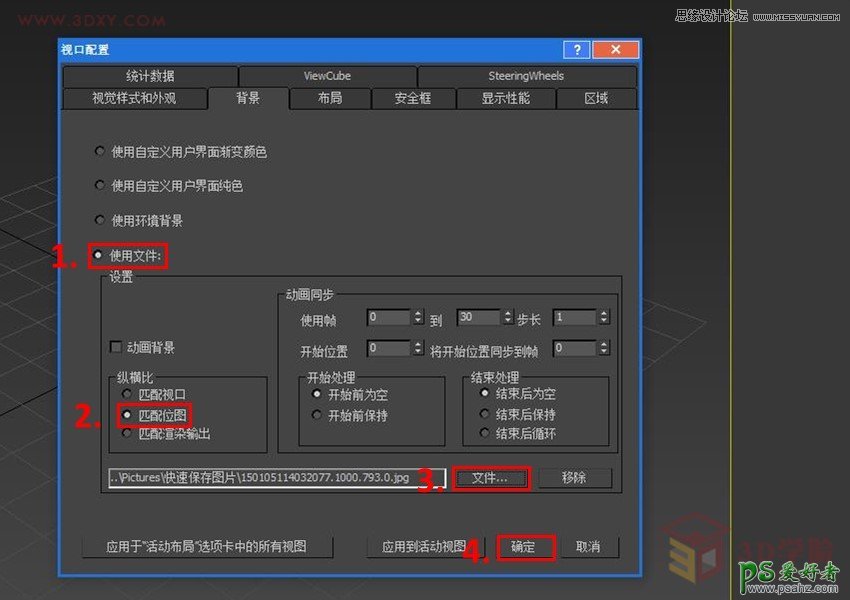
2.这时我们看到视口背景已经变成我们刚才载入的图片了,而且比例和原图片保持一致。
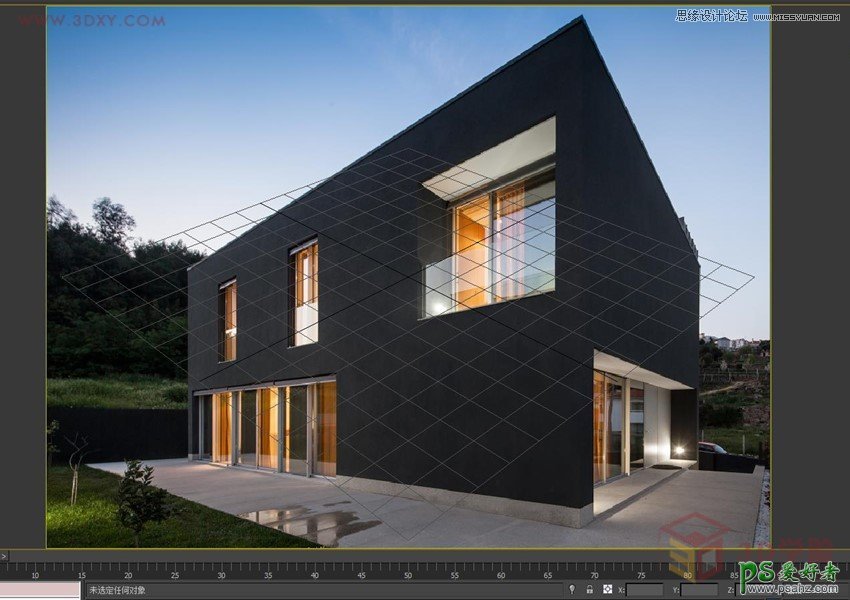
3.我们在透视图创建一个BOX,作为房子的主体机构.

4.在使用程序中(小锤子图标),点击”透视匹配”按钮,在”透视匹配控制”中”显示没影直线”。
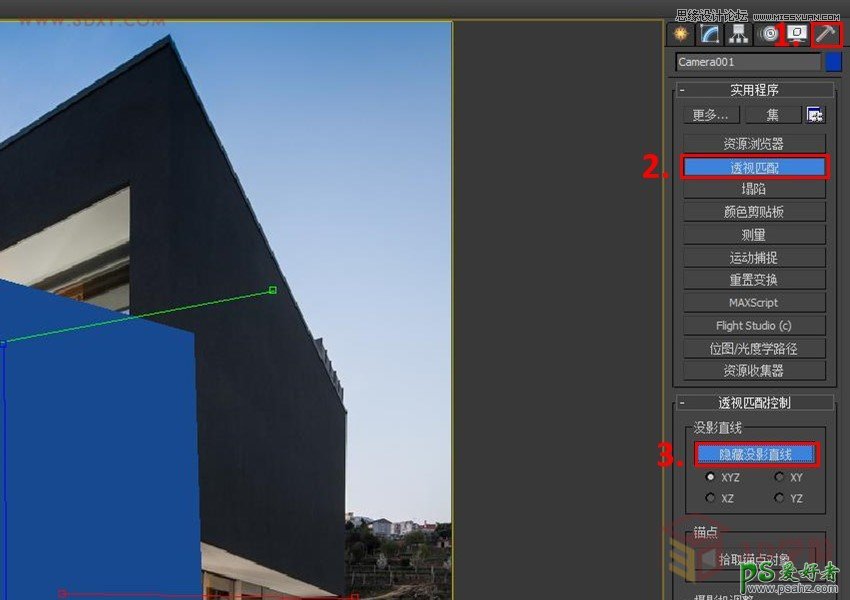
5.透视图里出现了6条直线,和我们的坐标轴一样,蓝色代表Z轴,红色代表X轴,绿色代表Y轴,我们移动其中一根蓝色的轴(Z轴)和图片中房子的垂直轴向平行。
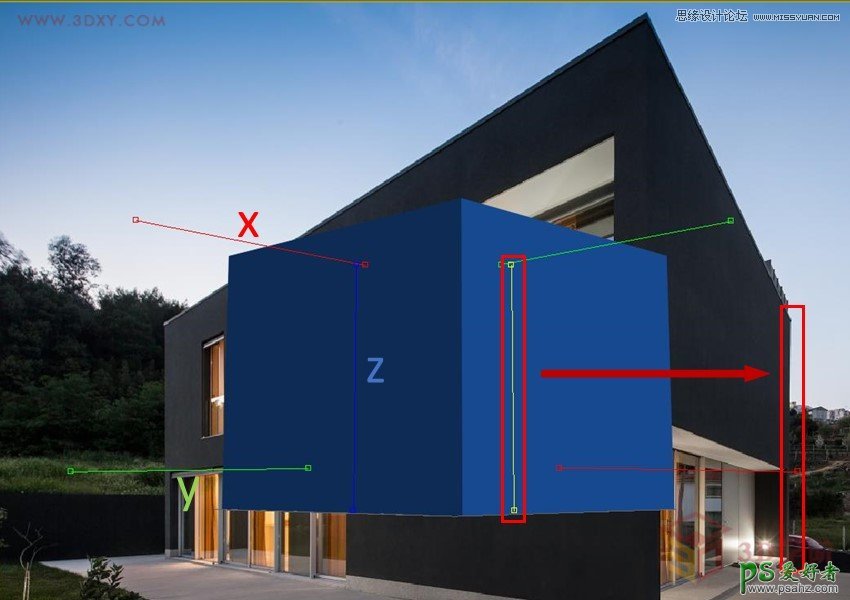
6.这时会发现图像的透视角度会随着我们的调整而发生改变,点击直线并拖动鼠标可以移动直线,而点击直线两端的方块则可以调整线段的点。
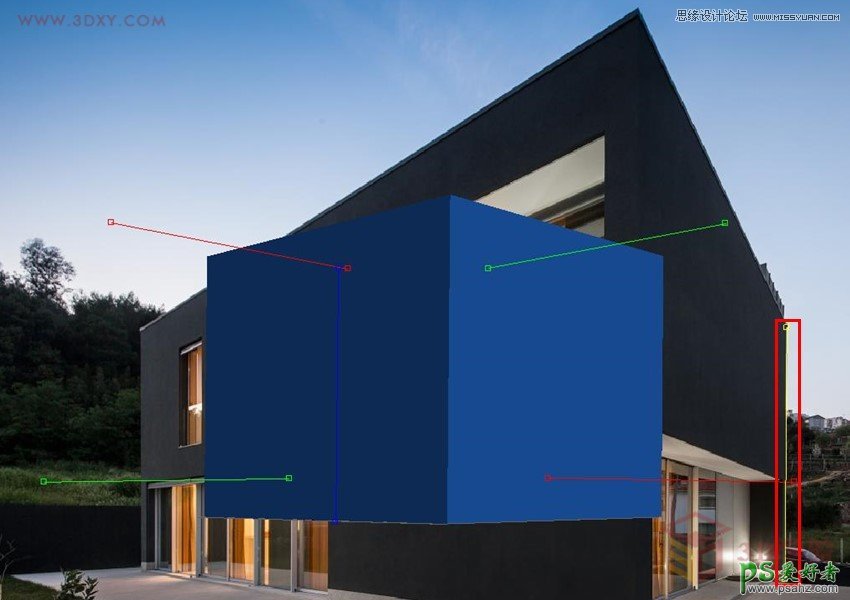
7.我们把其他两个轴都匹配到位图相应的轴向上,此时透视已经匹配完成,但是物体位置还是不对。

8.我们用按住鼠标中键,使用平移工具来将视口与模型匹配(可以选中模型按”alt”+”x”将模型透明显示,或者切换到线框显示)。

9.将模型的一条边与图片中的一边对齐后我们将其转化为可编辑多边形。

10.在其他视图中,我们选中box的顶面向上提拉(注意不要在匹配好角度的透视图里观察模型,否则会打乱刚才匹配好的角度)。
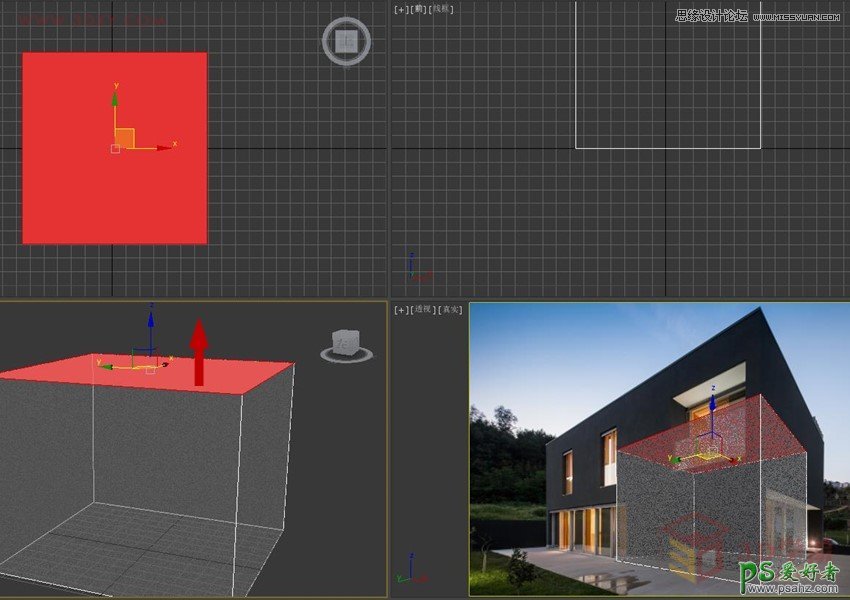
11.使模型顶面与照片中房子的高度相同。
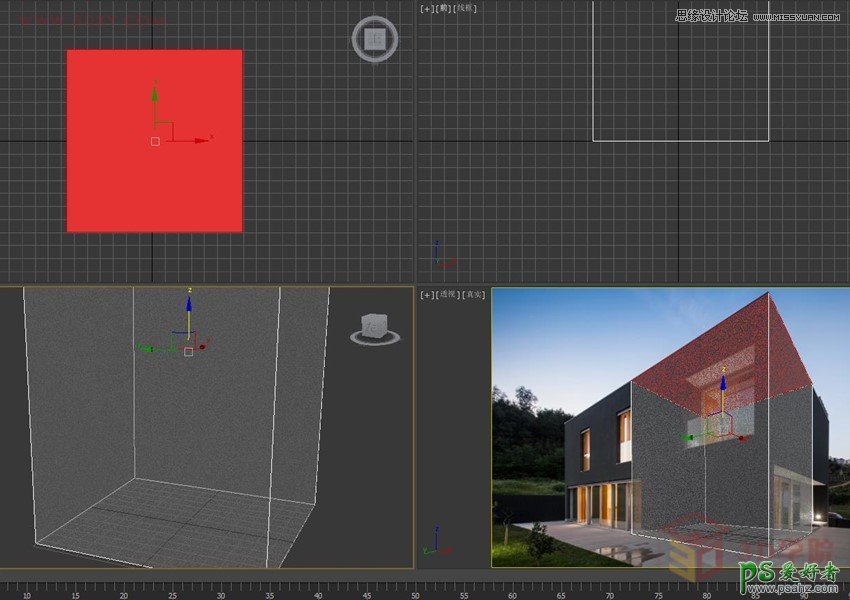
12.我们再来修改其它的面。
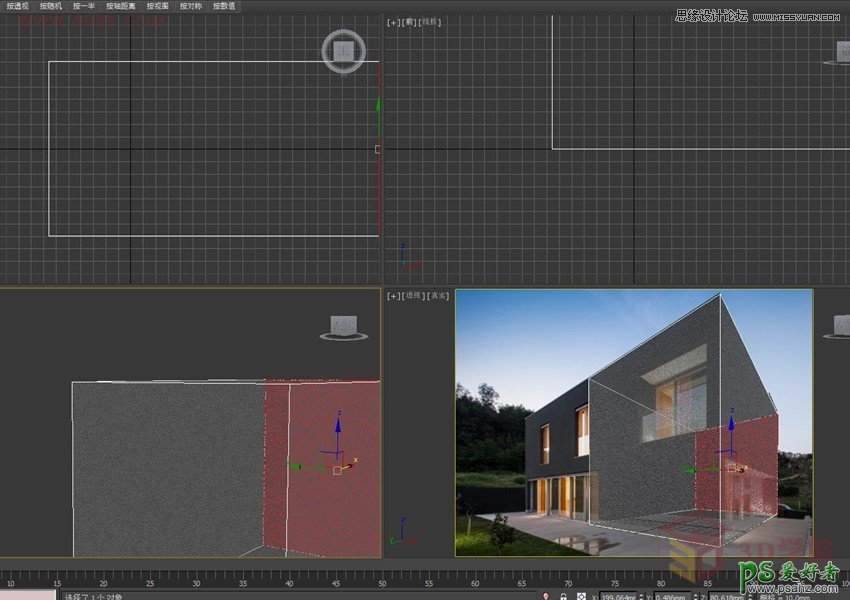
13.模型外形匹配完成后就可以使用编辑多边形中的”连接”命令,画出窗户和门的位置。
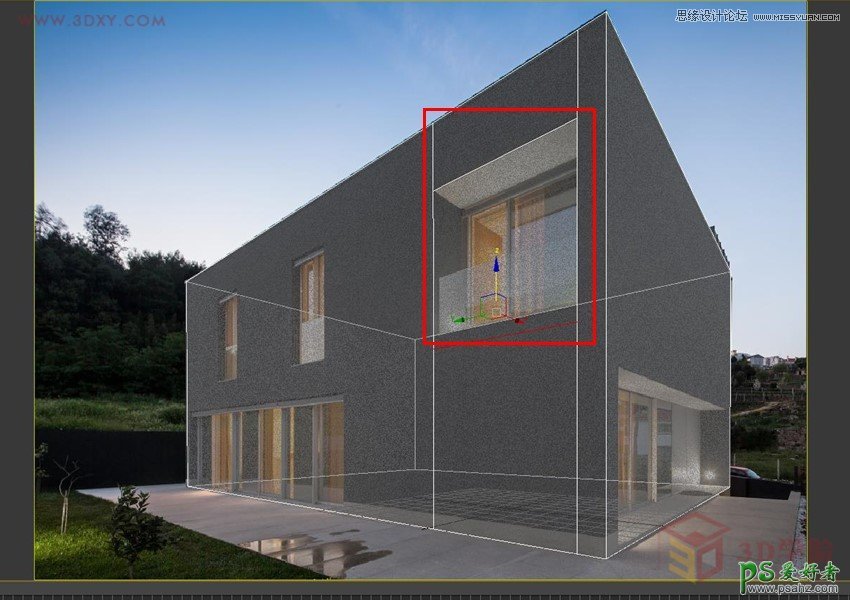
14.挤出窗框的位置(此处省略一万步...)。

15.最终完成我们的建模。

加载全部内容